【解除安全模式】在使用电脑过程中,有时会意外进入“安全模式”,这通常是由于系统文件损坏、驱动冲突或恶意软件干扰所致。进入安全模式后,系统仅加载最基本的驱动和服务,无法正常使用大部分功能。因此,及时“解除安全模式”是恢复系统正常运行的关键步骤。
以下是对“解除安全模式”的总结与操作方法的整理:
一、解除安全模式的方法总结
| 操作步骤 | 具体说明 |
| 1. 重启电脑 | 在安全模式下直接重启,观察是否自动退出到正常模式。 |
| 2. 使用系统设置 | 进入“设置” > “更新和安全” > “恢复” > “高级启动”,选择“立即重启”并进入“疑难解答” > “启动设置”,然后选择“正常启动”。 |
| 3. 修改启动选项 | 在命令提示符中输入 `msconfig`,进入“引导”选项卡,取消勾选“安全模式”,保存后重启。 |
| 4. 检查硬件或软件问题 | 如果频繁进入安全模式,可能是硬件故障或驱动问题,建议进行系统修复或重装。 |
二、注意事项
- 避免频繁进入安全模式:如果系统经常进入安全模式,可能是系统文件损坏或存在病毒。
- 定期备份数据:防止因系统问题导致数据丢失。
- 使用系统还原点:如果问题由最近的更改引起,可以尝试回退到之前的还原点。
- 检查驱动程序:某些设备驱动可能与系统不兼容,导致进入安全模式。
三、常见原因分析
| 原因 | 可能表现 |
| 系统文件损坏 | 启动时出现错误提示,无法正常加载桌面 |
| 驱动冲突 | 设备无法正常工作,系统不稳定 |
| 恶意软件感染 | 运行缓慢、弹出广告或未知进程 |
| 硬件问题 | 如内存、硬盘故障等,导致系统异常 |
通过以上方法和步骤,大多数情况下可以成功解除安全模式,恢复正常操作。若问题持续存在,建议联系专业技术人员进行进一步诊断和处理。